Большинство пользователей смартфонов рано или поздно подключают безлимитные или пакетные опции для мобильного интернета, так как это позволяет сократить расходы на связь и максимально раскрыть потенциал умного гаджета. Слабость всех современных смартфонов кроется в их времени работы, и сегодня мы расскажем о способе продлить время работы аккумулятора за счёт автоматического включения и выключения Wi-Fi модуля смартфона.
Кто-то скажет о том, что Android и так достаточно умён, чтобы автоматически переключаться с 3G на Wi-Fi и обратно при наличии или отсутствии сохранённой точки доступа в радиусе досягаемости. Да, это так, но именно постоянный поиск и сканирование Wi-Fi сетей в фоне съедает приличное количество зарядки. Естественно, каждый раз вручную выключать и включать Wi-Fi не очень удобно, поэтому лучше повесить такую обязанность на приложение.
Smart WiFi Toggler предлагает такой вариант:
Поскольку 3G у нас включен почти всегда и заменяется на Wi-Fi лишь при подключении к беспроводной точке, то разумно использовать данные о местоположении от вышек сотового оператора для запоминания расположения устройства при подключении к одной из сохранённых Wi-Fi точек. В дальнейшем эти данные используются для автоматического включения и отключения модуля Wi-Fi в смартфоне. В процессе посещения мест с доступными точками, к которым вы подключаетесь, приложение создаёт для себя аналог карты с обозначенными на ней областями и триггерами, в соответствии с которыми он и управляет Wi-Fi модулем.
Ограничение доступа смартфона Samsung к Wi-Fi сетям
Ещё проще: на основе данных о местоположении, полученных через 3G, приложение запоминает, где вы подключаетесь к Wi-Fi и в дальнейшем включает Wi-Fi на смартфоне только в этих местах. Благодаря этому при путешествии между этими местами Wi-Fi модуль смартфона не будет безостановочно искать сети и кушать батарею.
Как понятно из описания, приложению не нужен GPS, все данные идут от сотовых вышек. Для каждой сохранённой Wi-Fi точки доступны настройки (в течение какого времени пытаться подключиться к Wi-Fi при приближении к запомненному месту, через какой интервал времени отключать Wi-Fi модуль после потери сигнала с Wi-Fi точкой и так далее).
Приложение бесплатно и выгодно выделяется на фоне более многофункциональных Tasker и Llama своей простотой и узкой специализацией.
Smart WiFi Toggler | Google Play Store (free)
Источник: lifehacker.ru
Ограничивать поиск сетей Wi-Fi — что это за функция и что от нее зависит?
Преимущества опции «Ограничить поиск сетей Wi-Fi» на смартфонах.
В режиме разработчика на смартфоне есть много функций, которые призваны облегчить жизнь пользователям. Расскажем, зачем нужна функция «Ограничить поиск сетей Wi-Fi», и почему ее рекомендуется включить.
Ограничить поиск сетей Wi-Fi
Постоянный поиск сетей Wi-Fi — процесс, который заметно увеличивает расход заряда батареи на телефоне. Искать сети может не только само устройство, но и приложения, установленные на нем. Чаще всего это необходимо для обеспечения более полной информации о местоположении пользователя с помощью ближайших точек Wi-Fi. Однако для самого владельца телефона эта возможность оборачивается только снижением времени автономной работы мобильного устройства.
Настройки Wi-Fi в смартфоне Samsung
Так, некоторые программы злоупотребляют функцией постоянного поиска и сканируют доступные Wi-Fi-сети слишком часто. В результате телефон разряжается быстрее, а сам пользователь может и не знать о причинах этой проблемы. При этом чем больше таких приложений, тем сильнее нагрузка на батарею.

Функция «Ограничить поиск сетей Wi-Fi» отвечает за то, чтобы не позволять некоторым установленным приложениям находиться в постоянном поиске Wi-Fi-сетей. Опция ограничивает программы, которые сканируют сети слишком часто, из-за чего смартфон может разрядиться за считанные часы. Запрет на постоянный поиск позволяет повысить время автономной работы мобильного устройства и его производительность.
После включения этой функции активные приложения смогут сканировать наличие Wi-Fi-сетей каждые 2 минуты, но не более 4 раз подряд. При этом приложения, работающие в фоновом режиме, смогут проводить сканирование ближайших сетей только 1 раз в 30 минут.
Таким образом, функция «Ограничить поиск сетей Wi-Fi» позволяет серьезно сэкономить заряд батареи и решить проблему, когда смартфон начинает слишком быстро разряжаться. При необходимо ее можно деактивировать, если в каких-либо приложениях появятся проблемы с точностью определения местоположения.
Как включить функцию «Ограничить поиск сетей Wi-Fi»?
Функция «Ограничить поиск сетей Wi-Fi» находится в режиме разработчика, поэтому сначала нужно его активировать. Для этого в разделе «О телефоне» нажмите на строку «Номер сборки» 5-7 раз до появления оповещения о переходе в нижней части экрана.
После этого в настройках смартфона появится новый пункт «Для разработчиков» — он может находиться в разделе «Системные настройки» или «Дополнительные настройки». В нем нужно следовать инструкции:
- Открыть вкладку «Сети».
- Найти строку «Ограничить поиск сетей Wi-Fi» и активировать ползунок рядом с ней (либо поставить галочку).
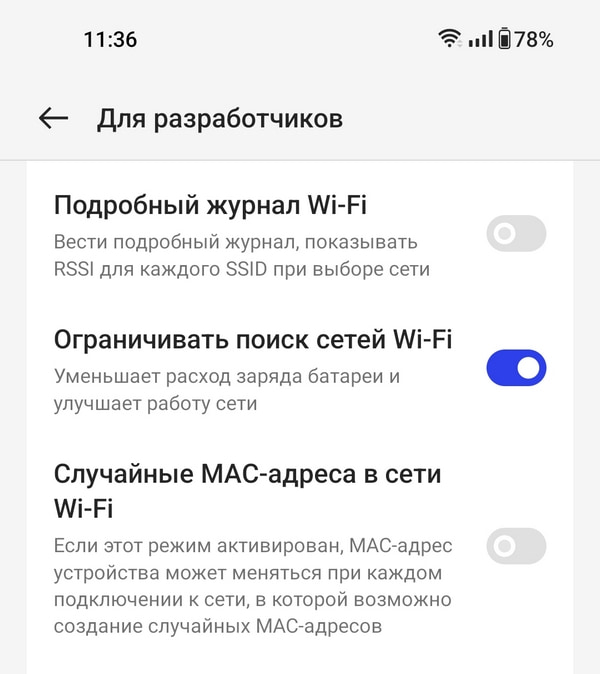
Функция может выключиться после перезагрузки смартфона, поэтому в некоторых случаях ее придется включать заново. На некоторых моделях она активирована по умолчанию, а значит отключаться автоматически не будет. Узнать об этом можно, если перезагрузить телефон, войти в режим разработчика и проверить, активирован ли ползунок возле нужной строки.
Источник: androidlime.ru
Используйте безопасный Wi-Fi на мобильных устройствах Samsung для безопасного просмотра

Сегодня мы живем большую часть наших дней подключенными к Интернету, поскольку он стал одним из важнейших инструментов в различных областях: работа, учеба, общение с людьми или просто развлечение. Вдобавок к этому мы должны добавить, что большинство этих действий, включая работу, мы делаем благодаря наличию мобильного устройства.
Поэтому это нормально, что пользователи все больше не беспокоятся о безопасности наших терминалов. при использовании сети , поскольку мы не хотим, чтобы кто-либо имел доступ к нашим данным, а тем более вторгаться в нашу конфиденциальность. И дело в том, что иногда есть люди, которых это совершенно не касается и которые подключаются ко всем видам публичных подключений и без паролей, что может вызвать недовольство кого-либо.
![]()
Реальная опасность публичных сетей
С каждым годом количество мобильных устройств продолжает расти, что, в свою очередь, означает, что они все больше становятся для нас фундаментальной частью. Куда мы идем, собраны все наши фотографии, файлы и текстовые сообщения. И именно по этой причине иногда, когда мы не имеем возможности смотреть видео любого типа в каком-либо месте, например, в кафетерии, торговом центре или баре, мы выбираем общедоступную сеть сайта вне зависимости от возможных последствий.
Если вы не знали, доступ в Интернет через эти Wi-Fi может сделать все наши данные не полностью защищенными от хакеров или злонамеренных пользователей. И дело в том, что в большинстве случаев невозможно узнать, кто стоит за этим подключением, кто его настроил и кто еще подключен к нему, что облегчает возможность того, что другие люди, которых мы не знаем, могут получить доступ к паролям или другой конфиденциальной информации. в нашем терминале без нашего ведома.
Безопасная сеть Samsung
По причине, о которой мы упоминали ранее, корейская компания решила реализовать дополнительную функцию на своих мобильных устройствах, чтобы обеспечить их безопасность всякий раз, когда они подключаются к соединению, которое они не знают и в котором сомневаются. По этой причине мы собираемся представить вам платформу безопасности, которая Samsung совершенствовался на протяжении многих лет, известный как Нокс , что обеспечивает большую конфиденциальность и безопасность ваших мобильных телефонов.

Безопасный режим, разработанный с целью, чтобы наш терминал не был так легко нарушен. Поскольку часто можно увидеть, как миллионы пользователей жалуются, что их устройства были открытой дверью для хакеров, и они не смогли ничего сделать, чтобы предотвратить это. Вот почему с помощью Knox можно защитить наше устройство Samsung с первого момента его включения, без необходимости иметь VPN или какой-нибудь антивирус.
Хотя в идеале было бы не нужно доступ к общедоступному беспроводному соединению и извлекаем данные, которые есть на нашем смартфоне, благодаря тарифам разных операторов. Но это не всегда так просто. Выбор этого варианта может быть вызван разными причинами. Например, израсходовав все наши данные или не имея достаточного покрытия для того, что мы хотим искать или делать в данный момент.
Поэтому, если нам нужно получить доступ к соединению без пароля, лучшим и необходимым будет принятие некоторых мер или мер предосторожности, чтобы злоумышленники не могли легко получить доступ к нашему телефону. Если в вашем случае у вас есть мобильный телефон Samsung , вам будет намного проще благодаря безопасному режиму Wi-Fi, который есть в его терминалах. Поскольку они видели, как различные угрозы нашей конфиденциальности и безопасности развивались с очень высокой скоростью, и по этой причине они решили принять меры по этому вопросу.

С помощью этой функции мы сможем иметь ежедневный и постоянный просмотр, так как безопасный Wi-Fi способен шифровать исходящий интернет-трафик. Кроме того, он может отключать отслеживание для разных приложений и веб-сайтов. Это позволяет нам работать в Интернете наиболее безопасным способом, даже если мы используем общедоступные беспроводные соединения, чтобы мы могли делать это, не опасаясь возможных нарушений безопасности.
Если вы хотите использовать его, вам нужно будет войти в Настройки> Биометрические данные и безопасность (хотя это может варьироваться в зависимости от модели, которая у нас есть). Внутри мы будем искать этот функционал. В нем появится кнопка, указывающая на защиту, хотя мы также можем установить, какие приложения нашего мобильного телефона мы хотим защитить при использовании этого инструмента. Как только мы выберем опцию «Защитить», мы будем в полной безопасности при использовании общедоступного беспроводного соединения.
Ограничения этой функции Samsung
Хотя, как и у любого инструмента или функции, всегда есть разные ограничения, из-за которых мы не сможем использовать их так, как нам хотелось бы. И в этом случае мы также обнаруживаем, что наличие безопасная функция Wi-Fi корейского производителя может отличаться в зависимости от страны, в которой находится терминал, оператора или даже сетевой среды. Кроме того, он может быть несовместим со всеми вашими терминалами. И это еще не все, поскольку Samsung предлагает нам бесплатно всего 250 МБ. Поэтому, если мы потратим больше, могут взиматься дополнительные сборы в зависимости от вашего использования.

Вот почему это также дает нам возможность изменить тарифный план для этой функции , имея две возможности: 1 месяц без ограничений за 1.99 евро или 24 часа без ограничений за 0.99 евро. Если вы один из тех, кто использует открытое беспроводное соединение для проверки почты или отправки быстрого сообщения, 250 МБ будет более чем достаточно. Проблема в том, что если мы используем их для просмотра видео, как на YouTube, они будут очень короткими.
Другие способы защиты вашего мобильного телефона в общедоступных сетях
Если у вас есть терминал этой марки, который является более-менее новым, наверняка эта функция появится в ваших настройках. Но, если это не ваш случай, мы также оставим вам другие методы, чтобы вы могли использовать открытые соединения и пароли, которые мы можем найти в торговых центрах, отелях и т. Д., Более безопасным способом.
По этой причине мы представляем три метода, которые дадут вам возможность более защищенного подключения к Интернету со своего мобильного телефона. Поэтому мы рекомендуем вам обратить пристальное внимание, если завтра вы хотите иметь большую безопасность при работе в Интернете через общедоступное соединение или в отношении чего у вас есть серьезные сомнения. Это даже поможет вам более безопасно перемещаться по домашнему Wi-Fi.
В течение некоторого времени существовала возможность использования технологий такого типа, позволяющих нам просматривать сайты анонимно. То есть с его помощью мы можем зашифровать информацию, которую мы отправляем через Интернет, и таким образом скрыть наш IP. Эта технология известна как VPN. (Виртуальный частный Cеть) или виртуальной частной сети, с помощью которой вы можете безопасно подключить свой мобильный телефон к Интернету от злоумышленников.

И что с помощью VPN вы подключаете свое устройство через «туннель». Информация и файлы перемещаются через него, но они всегда будут защищены от хакеров. Это очень рекомендуемый ресурс для тех, кто обрабатывает конфиденциальную информацию и позволяет защитить все, что вы отправляете через Интернет.
С другой стороны, у некоторых браузеров есть возможность узнать, имеют ли вводимые веб-страницы HTTPS. Один из них — Google Chrome, что в течение некоторого времени позволяло нам узнать, имеет ли указанный веб-сайт протокол HTTP-соединения (который не является безопасным) или Протокол подключения HTTPS , который. Хотя ясно, что если мы подключимся к проверенному, например, к тому, что находится в нашем доме, самым безопасным является то, что нам не придется прибегать к этому методу. Таким образом, нам нужно будет выбрать этот вариант только тогда, когда мы собираемся получить доступ к ненадежной или общедоступной беспроводной сети.
Вы также должны иметь в виду, что после подключения к сети, такой как отель или кафетерий, рекомендуется удалить всю вашу информацию . Другими словами, удалите указанное соединение из списка сетей, которые запомнил наш терминал. С Android обычно хранит все эти Wi-Fi соединения, к которым мы подключались с течением времени, а также их пароли. Чтобы сделать это возможным, мы должны войти в Настройки> получить доступ к разделу Wi-Fi и найти свои собственные настройки или меню> Сохраненные сети. Как только мы дойдем до этой точки, удалите все те, которые вы больше никогда не будете использовать.
Источник: itigic.com